- Pokud tiskárnu nemůžete používat kvůli chybě Port in use, postupujte podle níže uvedeného průvodce.
- Uvedli jsme nejčastější příčiny této chyby a také některá jejich řešení.
- Chcete-li se dozvědět více o řešení problémů s tiskárnou, přejděte na naši stránku Centrum opravy tiskárny.
- Pro více podobných průvodců se můžete také podívat na naše Sekce opravy periferií.

XINSTALUJTE KLIKNUTÍM NA STAŽENÍ SOUBORU
Tento software opraví běžné počítačové chyby, ochrání vás před ztrátou souborů, malwarem, selháním hardwaru a optimalizuje váš počítač pro maximální výkon. Opravte problémy s počítačem a odstraňte viry nyní ve 3 snadných krocích:
- Stáhněte si Restoro PC Repair Tool který přichází s patentovanými technologiemi (patent k dispozici tady).
- Klikněte Začni skenovat najít problémy se systémem Windows, které by mohly způsobovat problémy s počítačem.
- Klikněte Opravit vše opravit problémy ovlivňující zabezpečení a výkon vašeho počítače.
- Restoro byl stažen uživatelem 0 čtenáři tento měsíc.
Nepřátelské tiskárny, když je nejvíce potřebujete, je skutečně frustrující. A jedna běžná chyba, která se s nimi často spojuje, je port se používá, prosím čekejte.
Chcete-li to vidět, když potřebujete rychle vytisknout, může to být náročné na vaši trpělivost, ačkoli věci lze zvrátit dostatečně rychle a v několika krocích.
Jak opravím port v použití chyby?
1. Aktualizujte ovladače USB
- Jít do Správce zařízení. Jednoduše zadejte Správce zařízení v Vyhledávací pole Cortana a podle toho vyberte z výsledků vyhledávání.
- Lokalizovat Ovladače pro univerzální sériovou sběrnici které jsou obvykle na konci seznamu.
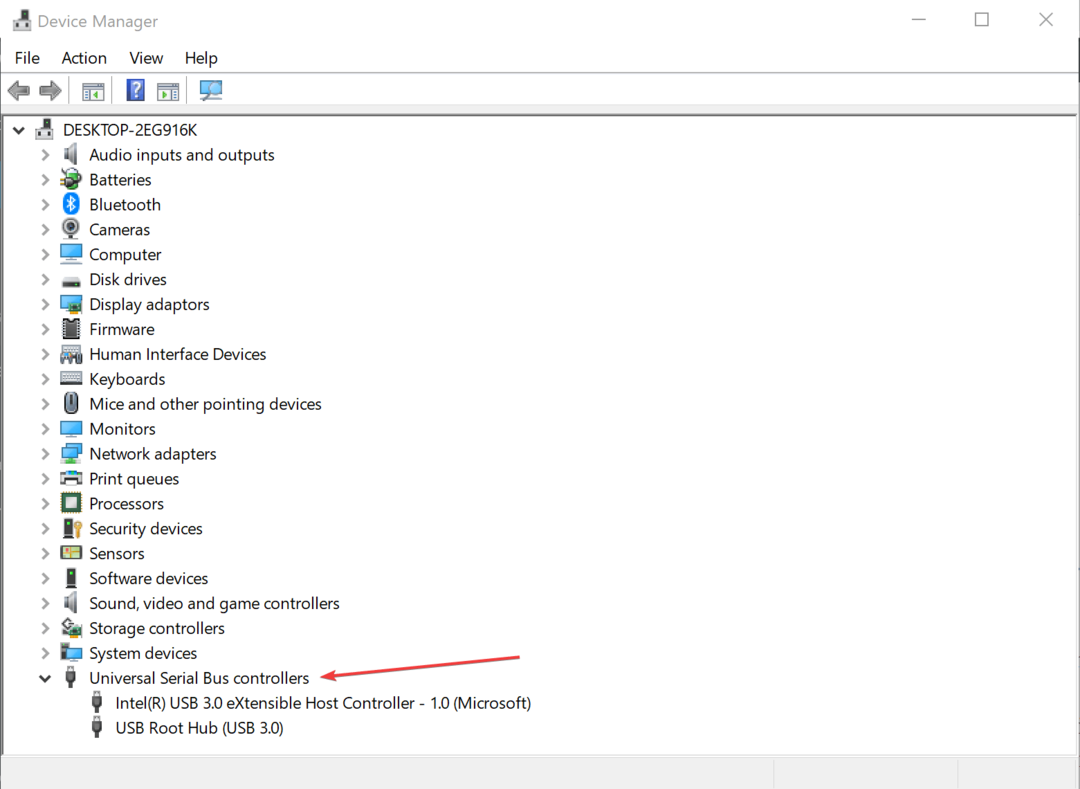
- Rozbalte totéž, abyste odhalili všechny USB ovladač přítomný ve vašem systému a zjistěte, zda s některým z nich není spojen žlutý vykřičník.
- Pokud ano, klikněte pravým tlačítkem myši na konkrétní USB a klikněte na Vlastnosti.
- V Vlastnosti dialogovém okně vyberte Řidičzáložka > Aktualizujte ovladač.
- Pokud se zobrazí výzva k připojení k internetu a vyhledání aktualizovaného ovladače, souhlasíte s tím.
- Můžete také navštívit domovskou stránku USB a stáhnout si aktualizovaný ovladač, který by mohl být k dispozici.
Někdy zastaralé Ovladač univerzální sériové sběrnice může být také viníkem, který brání normálnímu fungování tiskárny v procesu.
Pokud chcete zabránit Řidič- související problémy v budoucnu, doporučujeme použít DriverFix software.
Tato aplikace automaticky vyhledá zastaralé ovladače a aktualizuje je, takže pokud chcete své PC pro bezproblémový chod tuto aplikaci určitě vyzkoušejte.
Ručním stažením a instalací nesprávných verzí ovladačů také ochrání váš systém před trvalým poškozením.
Případně můžete také odinstalovat USB a Nainstalujte to znovu.
- Udělat to tak, klikněte pravým tlačítkem myši na USB to by mohlo ukazovat žlutý vykřičník a vyberte odinstalovat. Souhlas s každou výzvou, která se objeví.
- Restartujte počítač. Znovu se nainstalují ovladače pro konkrétní port.
- Zkontrolujte, zda se tím problém vyřešil.
⇒Získejte DriverFix
2. Odpojte tiskárnu
- Chcete-li začít s jednoduššími věcmi, zkontrolujte, zda nějaké existují tisková úloha v potrubí. Pokud tomu tak je, měl by tam být malý ikona tiskárny směrem vlevo dole na hlavním panelu.
- Otevřete to samé a zjistěte, zda jsou ve frontě nějaké tiskové úlohy.
- Pokud ano, klikněte na každou z nich pravým tlačítkem a vyberte Vymazat.
- Jakmile to uděláte, vypněte tiskárnu a odpojte ji od počítače.
- Zapněte tiskárnu a připojte ji k počítači.
- Zkontrolujte, zda můžete úspěšně tisknout.
- Oprava: Tiskárna v chybovém stavu [Brother, Epson, HP, Canon]
- Oprava: Chyba tisku ve Windows 10/11 [3 snadné kroky]
3. Znovu nainstalujte tiskárnu

Pokud problém přetrvává, další možností pro vás bude odinstalovat tiskárnu z počítače a znovu ji nainstalovat. Zde jsou kroky.
- Musím Start > Nastavení > Zařízení
- V Zařízení stránku, vyberte Tiskárny a skenery z levého sloupce.
- Tiskárna nainstalovaná v počítači by se měla zobrazit pod Tiskárny a skenery sekce vpravo.
- Klikněte na něj a vyberte Odebrat zařízení.
- Podle pokynů na obrazovce odinstalujte zařízení z počítače.
Mezitím přejděte na web výrobce tiskárny a zkontrolujte, zda jsou pro konkrétní model tiskárny k dispozici aktualizované ovladače.
To je zvláště důležité, pokud jste například upgradovali na Windows 10, zatímco tiskárna byla původně dodána s ovladači pro předchozí verzi Windows.
Zjistěte, zda výrobce přišel s aktualizovanými ovladači, které odpovídají verzi Windows na vašem PC.
- Stáhněte si ovladače a nainstalujte do počítače
- Připojte tiskárnu a zapněte ji.
Nyní by měl být schopen efektivně provádět všechny tiskové úlohy. Dejte nám vědět, která řešení vám pomohla tím, že zanecháte zpětnou vazbu v sekci komentářů níže.
 Stále máte problémy?Opravte je pomocí tohoto nástroje:
Stále máte problémy?Opravte je pomocí tohoto nástroje:
- Stáhněte si tento nástroj na opravu počítače hodnoceno jako skvělé na TrustPilot.com (stahování začíná na této stránce).
- Klikněte Začni skenovat najít problémy se systémem Windows, které by mohly způsobovat problémy s počítačem.
- Klikněte Opravit vše opravit problémy s patentovanými technologiemi (Exkluzivní sleva pro naše čtenáře).
Restoro byl stažen uživatelem 0 čtenáři tento měsíc.

![Photoshop nemohl tisknout kvůli chybě programu [Oprava]](/f/797d5dffd7a83275c3599fe210d38e33.jpg?width=300&height=460)
